Microsoft Word - 使用鸿业市政道路9.0软件常见问题总结(1)
Microsoft Word - 使用鸿业市政管线9.0软件常见问题总结(7)
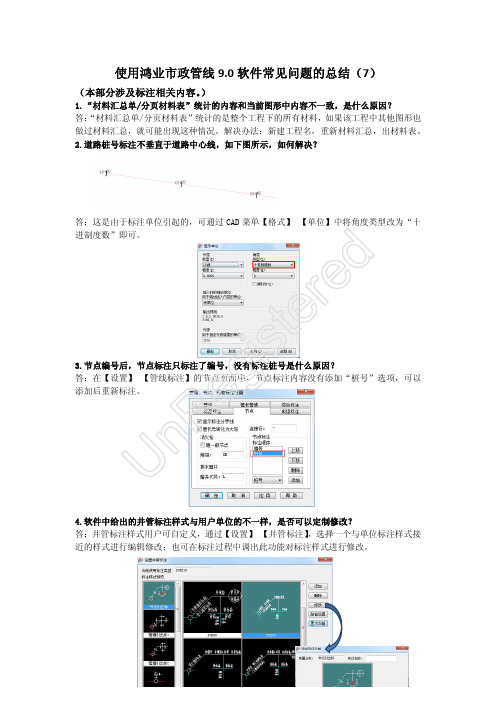
UnRegist和节点的标注,标注的文字很小,如何调整? 答:通过【设置】-【出图比例】设置出图比例重新标注即可。 6.管线设计完成后,进行再次修改时(比如删除检查井、修改检查井、管道参数等),标注 是否会自动更新? 答:标注会自动更新。删除检查井时,软件首先会提示是否进行重新编号,然后会根据修改
使用鸿业市政管线 9.0 软件常见问题的总结(7)
(本部分涉及标注相关内容。)
1.“材料汇总单/分页材料表”统计的内容和当前图形中内容不一致,是什么原因? 答:“材料汇总单/分页材料表”统计的是整个工程下的所有材料,如果该工程中其他图形也 做过材料汇总,就可能出现这种情况。解决办法:新建工程名,重新材料汇总,出材料表。 2.道路桩号标注不垂直于道路中心线,如下图所示,如何解决?
答:这是由于标注单位引起的,可通过 CAD 菜单【格式】-【单位】中将角度类型改为“十 进制度数”即可。
istered 3.节点编号后,节点标注只标注了编号,没有标注桩号是什么原因?
答:在【设置】-【管线标注】的节点页面中,节点标注内容没有添加“桩号”选项,可以
UnReg 添加后重新标注。
4.软件中给出的井管标注样式与用户单位的不一样,是否可以定制修改? 答:井管标注样式用户可自定义,通过【设置】-【井管标注】,选择一个与单位标注样式接 近的样式进行编辑修改;也可在标注过程中调出此功能对标注样式进行修改。
Microsoft Word - 使用鸿业市政道路9.0软件常见问题总结(8)
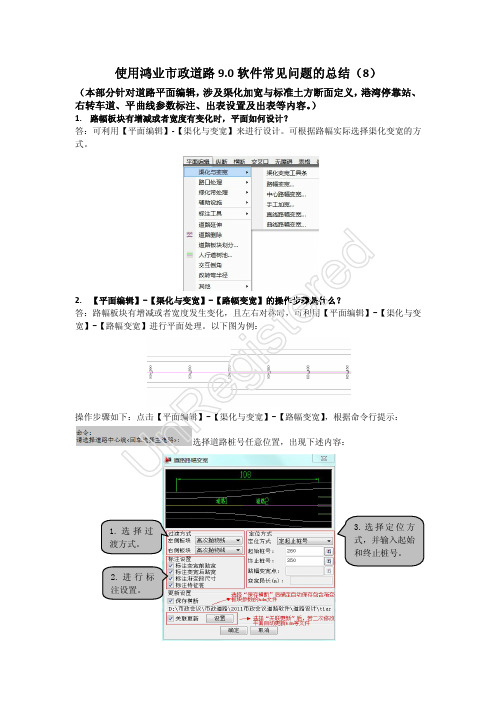
使用鸿业市政道路9.0软件常见问题的总结(8)(本部分针对道路平面编辑,涉及渠化加宽与标准土方断面定义,港湾停靠站、右转车道、平曲线参数标注、出表设置及出表等内容。
)1. 路幅板块有增减或者宽度有变化时,平面如何设计?答:可利用【平面编辑】-【渠化与变宽】来进行设计。
可根据路幅实际选择渠化变宽的方式。
2. 【平面编辑】-【渠化与变宽】-【路幅变宽】的操作步骤是什么?答:路幅板块有增减或者宽度发生变化,且左右对称时,可利用【平面编辑】-【渠化与变宽】-【路幅变宽】进行平面处理。
以下图为例:操作步骤如下:点击【平面编辑】-【渠化与变宽】-【路幅变宽】,根据命令行提示:选择道路桩号任意位置,出现下述内容:U n Re g i st er ed点击 “确定”,平面渠化效果如下:3. 平面中遇到桥涵等信息如何绘制?答:使用【平面编辑】-【辅助设施】-【道路桥涵】进行绘制。
4. 平面编辑时如何利用软件绘制右转车道?答:可通过【平面编辑】-【路口处理】-【右转车道】进行绘制,操作如下:点击菜单后根据操作,以下图中十字相交道路为例,点选对应位置:选择完成后,软件自动出现如下界面:Un Re gi e确定后,软件出现提示,根据提示选择Y 确定后,生成如下结果:相同方法,可以对交叉进行右转车道设计后效果如下:5. 平面编辑时如何利用软件绘制港湾停靠站?答:可通过【平面编辑】-【辅助设施】-【港湾停靠站】进行绘制,操作如下:根据命令行提示,绘制港湾停靠站。
效果如下图所示:e i st e r ed6. 利用软件绘制港湾停靠站时,命令行出现如下提示,是什么原因?答:是由于标注时进行了如下设置引起的:①在【平面编辑】-【辅助设施】-【港湾停靠站】中勾选了; ②在【平面】-【桩号】-【桩号标注设置】中勾选了。
7. 平曲线参数标注的格式如何修改? 答:使用【平曲线参数标注(new)】,可以修改文字样式及标注方式。
8. 【绘平曲线交点】后,各交点的测量坐标如何以表格的形式表示? 答:使用【表类】-【平曲线表】会按照交点顺序出表。
最新版鸿业市政道路软件常见问题与解答
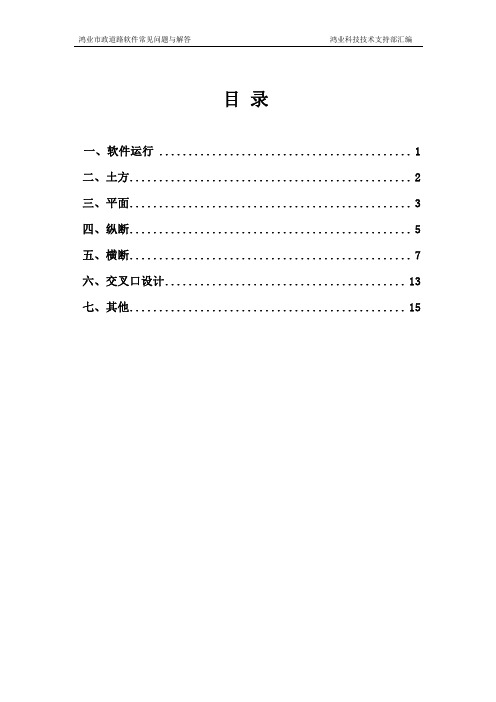
鸿业市政道路软件常见问题与解答 鸿业科技技术支持部汇编目 录一、软件运行 (1)二、土方 (2)三、平面 (3)四、纵断 (5)五、横断 (7)六、交叉口设计 (13)七、其他 (15)一、软件运行1.打开市政道路软件的时候看不到SZDL的菜单,如何解决?答: 方法一:删除配置文件。
可以通过软件中【选项】-【配置】除相对应版本的配置文件,如8.0的就是HySzDl_8_pro,再启动软件。
方法二:按病毒处理。
若是CAD2000/2002平台,将软件安装目录\sys\acad2000.lsp改名为acad.lsp,文件尾加一句(s::startup),再拷贝到工作目录;若是CAD2004~2006平台,将软件安装目录\sys\acad200X.lsp不改名,加一句(s::startup),再拷贝到工作目录。
注意:方法三不适用于HYSZDL7和HYSZDL8.0中。
2.在SZDL软件中,为什么只能打开一张图。
打开一张图的话必须关掉前一张图才可以,是什么原因?答:是CAD的系统设置问题,可在命令行输入“SDI”,把值改为0即可。
3.打开市政道路软件时的版本类型不对,用【帮助】中的【关于】切换也不行,如何解决?答:通过在Windows【开始】-【运行】-输入“regedit”后找:HKEY_LOCAL_MACHINE\SOFTWARE\HongYe\SzDl\8.0\SzDl-154对licenceType的类型进行修改.其中的三个数字分别代表:1:试用版,2:单机版,3:网络版。
注:因为CAD版本的不同,在SZDL7.0中是SzDl-85,在SZDL8.0中是SzDl-154。
4.在市政道路软件中,怎么修改图框的内外间距?答:可以在软件安装目录下\USING\TKSET.CFG中修改图框的参数值。
("A4" "1" "0" "1" "0" "0" "1.0" "5.0" "25.0" "1.0")代表的意思是:图框 对中线 标尺线 会签栏 会签栏位置 图签样式 内框pline线宽 下边距 左边距 A宽度 注意:对中线 标尺线 会签栏 会签栏位置 图签样式的设定最好通过软件中的[设置图框]命令来修改,尽量不要手工修改。
鸿业道路软件常见问题与解答更新版
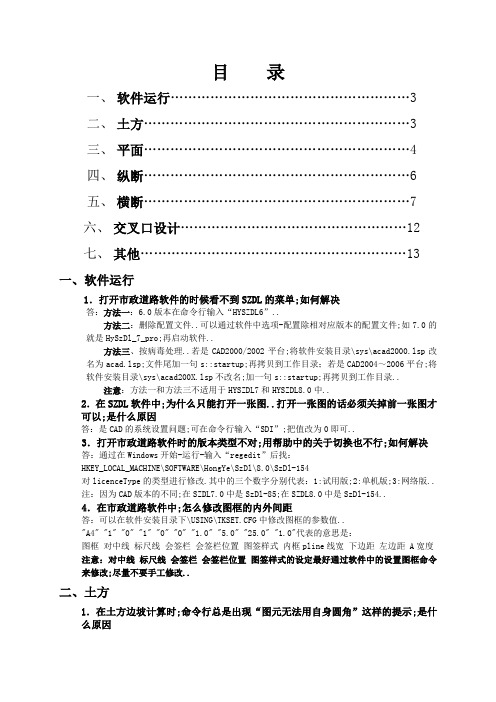
目录一、软件运行 (3)二、土方 (3)三、平面 (4)四、纵断 (6)五、横断 (7)六、交叉口设计 (12)七、其他 (13)一、软件运行1.打开市政道路软件的时候看不到SZDL的菜单;如何解决答:方法一:6.0版本在命令行输入“HYSZDL6”..方法二:删除配置文件..可以通过软件中选项-配置除相对应版本的配置文件;如7.0的就是HySzDl_7_pro;再启动软件..方法三、按病毒处理..若是CAD2000/2002平台;将软件安装目录\sys\acad2000.lsp改名为acad.lsp;文件尾加一句s::startup;再拷贝到工作目录;若是CAD2004~2006平台;将软件安装目录\sys\acad200X.lsp不改名;加一句s::startup;再拷贝到工作目录..注意:方法一和方法三不适用于HYSZDL7和HYSZDL8.0中..2.在SZDL软件中;为什么只能打开一张图..打开一张图的话必须关掉前一张图才可以;是什么原因答:是CAD的系统设置问题;可在命令行输入“SDI”;把值改为0即可..3.打开市政道路软件时的版本类型不对;用帮助中的关于切换也不行;如何解决答:通过在Windows开始-运行-输入“regedit”后找:HKEY_LOCAL_MACHINE\SOFTWARE\HongYe\SzDl\8.0\SzDl-154对licenceType的类型进行修改.其中的三个数字分别代表:1:试用版;2:单机版;3:网络版..注:因为CAD版本的不同;在SZDL7.0中是SzDl-85;在SZDL8.0中是SzDl-154..4.在市政道路软件中;怎么修改图框的内外间距答:可以在软件安装目录下\USING\TKSET.CFG中修改图框的参数值.."A4" "1" "0" "1" "0" "0" "1.0" "5.0" "25.0" "1.0"代表的意思是:图框对中线标尺线会签栏会签栏位置图签样式内框pline线宽下边距左边距 A宽度注意:对中线标尺线会签栏会签栏位置图签样式的设定最好通过软件中的设置图框命令来修改;尽量不要手工修改..二、土方1.在土方边坡计算时;命令行总是出现“图元无法用自身圆角”这样的提示;是什么原因答:因为软件进行土方边坡计算时;无法处理圆曲线处理后的边坡线跑出边界很远..解决方法:绘制土方边界时用直线段来组合代替圆曲线;再计算边坡的量;也可用直线段绘制好后把图层刷到土方边界图层上面再重新进行计算..2.一块区域;进行标高标注和土方标注时;文字全都重叠在一起了;为什么会出现这种情况答:因为土方网格尺寸设置的太小了;标高的标注位置是从角点45度方向向外斜长1m处标注的..可以把网格的尺寸调大一点;参照软件默认的网格尺寸大小20m..3.由四条道路包围的扇形区域;四条道路都有各自的坡度;怎么进行土方计算答:大致步骤如下:①对每条道路都进行桩号定义;②纵断—交互输入设计标高;对每条道路保存设计标高文件;③在平面—桩号—点取标注桩号;对桩号进行加密标注;④纵断—求任意桩设计高程;把桩号高程对应道路桩号记录下来;⑤土方—设计标高离散点—逐点输入;利用记录下的标高在道路上分别输入标高离散点;⑥进行土方计算;在土方计算-角点标高定义时;设计标高的定义方式选择由离散点计算;然后就可以进行土方计算了..4.土方—边坡计算后;土方边界与示坡线的位置关系是怎样的答:边坡计算的时候;是以土方边界为边线;土方边界所处的位置如果是挖方的话;土方边界是坡口线就是放坡的高边线;如果土方边界线所处的位置是填方处的话;土方边界就是坡脚线就是放坡的低边线..5.当图面上的设计标高文字是属性块时;怎么进行标高的识别答:因为设计标高离散点中;无属性块定义这种识别方式;可以先用地形-自然标高离散点-属性块定义处理后;再用土方-设计标高离散点-文本定义点取文字进行识别处理..这样就能正确识别属性块定义的设计标高..三、平面1.CAD里的计算机坐标值与SZDL软件中的测量坐标值、逐桩坐标表中的坐标值为什么会不一样答:CAD中默认的计算机坐标和测量坐标在转化后是一致的;同样都是用X表示;但是在计算机坐标里面表示的是横坐标;在测量坐标里面表示的是纵坐标..逐桩坐标表中的坐标与测量坐标是完全对应的..如果计算机坐标和测量坐标不同时可以在平面-两点定义坐标中进行坐标关系的校正..2.进行道路自动标注桩号后;标注出来的桩号总是与道路中心线不垂直;如何处理答:这是因为在CAD中格式的角度类型选择不对;在CAD菜单格式—单位—角度类型中改为十进制的形式即可..3.在鸿业市政道路软件中;只能对弯道最内侧车道进行加宽;要实现对多条车道进行加宽;如何处理答:在超高加宽中;如果要对除去弯道最内侧以外的其他板块进行加宽;可以通过手工编辑加宽文件来实现..加宽文件的格式:4.在鸿业市政道路软件中;仅能对距离中线最近的行车道进行超高计算;要实现多个车道的超高;如何处理答:可以通过手工编辑超高文件、1 高程线位置:0 - 原设置位置 1 - 路基左边缘2 - 路基右边缘2 = 号左边是左边的横坡;右边是...5.超高加宽设计后总是弹出一个对话框;提示“弯道处修改加宽失败”;是什么原因答:这是因为软件在平面图中没有自动修改加宽造成的;可以通过手工绘制在图面上修改加宽就可以了..出现这种情况并不影响加宽的实际结果;因为当超高加宽计算文件已经形成就说明超高加宽设计已经成功..在后续的设计中软件会读取超高加宽文件;相关的计算结果也会考虑到超高加宽文件..6. 用SZDL7.0导线法线型设计设计出基本型缓和曲线后;手工修改其中一段;再使用曲线法设计设计S型或C型缓和段;构成线形..出现自动定线提取交点文件信息错误;平曲线参数标注错误等问题;怎么解决答:遇到这种情况;是由于目前SZDL7.0中线形设计;并不支持手工修改后二次软件设计;因为道路软件设计出来的线形都是带有数据的;一旦进行手工修改会破坏原有的线形信息;就无法再次利用软件进行设计了..目前的解决办法:对软件设计出来的线形不要手工修改;可通过调用其他设计方法来得到S型或C型缓和段;否则可能会出现自动定线保存鸿业交点文件错误;平曲线参数标注-绘平曲线交点错误等..7.在线转道路的时候;道路布置中并没有慢车道;只是通过修改板块的名称还是无法实现;应该怎么操作答:通过线转道路对话框右下角参数设置区;点击中的板块名称;通过下拉菜单进行板块的删除、新建和其他编辑..8.市政道路软件中有没有平面规范检查的功能;如果查询结果发出提醒是不是要全部重新设计线型答:鸿业市政道路软件在平面—平面规范检查中可以进行线型的规范检查..规范检查的结果分成“警告”和“提示”两种类型;一般来说;“警告”是违反了规范当中的强制规定;必须修改;“提示”只是违反了规范里面一般或者推荐性质的规定;可以按照要求修改也可以不改..即不需要全部重新设计线型;一般只需重新设计“警告”类型提示指出的错误部分就可以..9.“线转道路”后;横断面形式要修改;把四块板改成三块板;如何修改答:这种情况需要先把上次线转过后的道路边线删除掉..然后回归到只有道路中心线的状态下;定义道路桩号;在线转道路的时候选择相应的板块参数进行线转就可以了..;在平面分图后发现部分道路的桩号整体平移一个桩号位20M;还需要手动修改;这是什么原因答:这种情况是因为当前图纸字体样式设置的有问题;在文字-设定字型中设定字型为gpshz;选择相应字体应用后重新标注即可..四、纵断1.在进行纵、横断形图提取自然标高时总是提取不了;此时命令行里提示:“错误: *error* 函数中出错参数太多”..这是为什么答:出现这种情况一般是图面存在巨大或巨小Z值造成的可用extmax或extmin命令查询..此时将地形图中所有冻结和锁定的图层打开;利用软件工具菜单下提供的Z坐标转零命令;将图中所有的巨大Z坐标转零;经过此命令处理后一般就可以正确提取了..如果还是不行的话;那就是在某些图块的子实体内存在巨大z值..此时就只能用排除法逐个将图面上的图块炸开检查;用Z 坐标转零后就可以提取了..2.纵断面自然标高点的文本格式是什么;怎么利用word文档编辑后导入软件答:①鸿业软件可以识别的纵段自然标高文件的格式为:桩号标高;例如:0 3.5320 3.49或者:桩号标高1 标高2;例如:0 3.53 320 3.49 3②把word文档以写字板方式打开;保存文件类型改为文本文档;将后缀名改为.bgz进行保存..③在纵断提取自然标高时用逐桩输入方式;就可直接打开文件用了..3.纵断面设计对话框中的固定坡长是什么意思;具体如何使用答:进行纵断面草图绘制的时候;动态拉坡设定了四种控制方式:自由拉坡、固定坡长、固定坡度、关联参考点..固定坡长;就是给定一个坡长控制值;然后进行动态拉坡;即将拉出的点距离前面变坡点的距离就是坡长值的大小;新拉出的点又会成为后面拉坡点的起始控制点..在纵断设计对话框中对应参数:前直线长度..4.纵断面设计对话框中的固定坡度是什么意思;如果用这种方式拉坡后面的坡度可以控制吗答:固定坡度;就是进行拉坡的点针对前点自动形成的一个固定坡度线;要拉坡的点与前变坡点的连线坡度始终是固定坡度值..这只是对即将拉出的点的前坡度的一个控制;而无法控制后坡度..在纵断设计对话框中可以看出的参数是:前坡度..5.用SZDL软件绘制的纵断面图;其中的超高图分别代表什么意思答:可以理解为站在弯道的外侧往内侧的立视图;上侧的褐色的线为道路的外边线;红色的线为道路的内边线;中间黄色的线为超高旋转轴;所加的蓝色的线只是表示超高横坡发生变化的分隔线在此线上不管是内侧还是外侧的路边线;至少有一个点的坡度发生了变化..坡度是对应内侧的旋转轴发生的坡度变化;向下为负;向上为正;高差是此坡度变化的点对应旋转轴之间的高差..6.纵断面绘制时标尺刻度和标尺总高怎么调整答:标尺刻度的调整方法:SZDL6.0及以前版本中的标尺刻度大小无法调整..SZDL7.0以及SZDL8.0中标尺刻度可通过纵断面绘制中“标尺刻度”大小实现..标尺总高的调整方法:SZDL6.0中的标尺总高;是软件根据当前工程中设计标高和自然标高的高差自行判断确定的;无法调整..SZDL7.0和SZDL8.0标尺高度在纵断面绘制中提供两种控制方式;标尺同高和自适应方式..标尺同高:每幅图计算出各自的有效标尺高度;取其中最大值做为所有图幅的标尺高度;如果该值小于表头定制的标尺总高;则取表头定制的标尺总高;否则提示用户输入新的有效标尺高度..自适应方式:每幅图计算出各自的有效标尺高度;如果该值小于表头定制的标尺总高;则取表头定制的标尺总高;否则取计算的有效标尺高度..7.怎么将纵断表头定制的内容;横断面出图设置的内容应用到下一个新建工程中答:①纵断表头定制只要定义过一次;即可在软件安装目录下的Using文件夹中形成一个hyszzdbt.dat文件..若要将当前工程中纵断表头定制的内容应用到下一个新建工程中;可把这个hyszzdbt.dat文件和hyszzdbt.dwg图形文件复制备份;新建工程后;将备份的两个文件一起复制到当前的安装目录下using文件夹中即可..②横断面出图设置是将设置的信息;保存在当前的工程管理文件夹下的hyszcfg.ini文件中..若要将当前的横断面出图设置内容应用到下个新建工程中;可将当前工程管理文件下的hyszcfg.ini文件复制到下一个新建工程管理文件夹中即可..8.纵断表头定制里“表头内容”栏类别中;选择设计高程A时;括号中和括号外的数字各是什么意思答:若选择“设计高程A”;纵断面绘制后设计高程栏中会有两个数字显示;括号中的数字表示变坡点上的高程值;括号外的数字表示对应的竖曲线上的高程值..9.SZDL7.0软件中;桥梁等构造物信息;如何在绘制出的纵断面图上反映;横断面计算绘图时设置桥梁段的土方量怎么考虑答:桥梁等构造物信息可通过纵断-纵断综合数据定义;保存“纵断综合数据文件”参与纵断面绘制;这样绘制的纵断面图上会显示相应的桥梁等构造物信息..横断面计算绘图不绘制这一桩号段内的断面;并在土方结果文件中自动扣除此段的土方量..10.SZDL8.0在纵断面出图的时候;为什么纵断面桩号和纵断面设计线不对应详见图示..答:这个是文字样式的问题;可以通过在文字-修改字形中将相应字形设为当前字形;取消掉使用大字体;点击应用就可以了..五、横断1.在SZDL软件中;如何将测量文件转换成横断面自然标高文件答:横断面自然标高编辑器可以打开三种格式的文件:①新格式的横断面自然标高文件bghn..②老格式的横断面自然标高文件bgh..③测量文件txt..测量文件的格式如下:a. 每一桩桩号实数单独放一行并且必须以字母K开头..大小写均可;K与数字之间有没有空格均可..b. 除桩号行外;其余每一行第一项是测量点与中桩的距离左侧为负;第二项为标高;如果为双高程点;则第二项、第三项从左到右依次为第一标高、第二标高..c. 中桩标高距离为零如果没提供;按内插计算..d. 数字之间至少用一个空格隔开..例如:k00 123.12-15 124.715 125.12 123.17k500 122.12-10 123.81 124.4510 122.1处理方法步骤:a. 测量文件的扩展名须是 txt;b. 打开横断面自然标高编辑器直接打开测量文件后再存盘就行了..2.在SZDL横断面设计中;如何把数据直接导入横断面数据编辑器中答:横断面自然标高编辑器可以导入两种格式的文件:分别是单行格式和三行格式..单行格式一桩处的横断面数据用一行数据表示..每行数据格式: 桩号中高第二中高平距标高平距标高平距左侧为负;右侧为正..三行格式一桩处的横断面数据用三行数据表示第一行:桩号中高第二中高第二行左侧:平距标高平距标高第三行右侧:平距标高平距标高三行格式中左右侧的平距都是正值..3.在SZDL横断面设计中;能不能把横断面数据编辑器中的数据导出来呢答:可以导出;并且可以按三种格式导出数据保存文件..针对如下60桩号处的数据:按绝对高程模式导出文件格式如下:K60 22 -4 22.3 -2 22.2 2 22.2 4 22 6 22按相对中桩模式导出文件格式如下:K60 22 -4 0.3 -2 0.2 2 0.2 4 0 6 0按相对前点模式导出文件格式如下:K60 222 0.2 2 0.12 0.2 2 -0.2 2 04.在横断—标准土方断面定义的时候;如果道路板块宽度或类型发生变化;怎么定义答:土方断面定义有一定的规则:①相邻的两个桩号处的横断面板块类型应相同..②如果相邻桩号间的板块内容或排列次序、宽度等参数发生变化;就要列出临界桩号..表示的桩若仅是宽度发生渐变;只需输入开始变化桩;若道路板块属性发生变化;则变化桩参数应连续输入两次;分别输入变化前和变化后的板块数据..5.横断—边坡参数定义的步骤是什么;怎么编辑答:6.在横断—边坡参数定义中;为什么只有道路一侧的设置呢答:只显示一侧的设计是因为这时软件默认的是左右边坡对称设置..此时的“左右对称”选项打开;类型中只显示左侧的边坡..如左侧挖方坡和右侧挖方坡不相同;可不进行“左右对称”选择;分别定义其左右侧组件即可..7.横断设计中挡土墙的设计步骤是什么答:可以参照下面的流程图:注意:按照以上流程操作;若同时进行了“挡土墙定义﹡dtq”和“直接绘制立面草图进行立面动态设计”;当两者设计内容有不一致时;最终挡土墙平立面绘制和横断面计算绘图将取立面动态设计中的内容..8.进行挡土墙设计时;挡土墙定义对话框中的接入点设置是什么作用答:接入点设置是针对填方挡墙的定位设置..在接入点设置中C值不同;所产生的挡墙接入点的定位方式的效果也不同..如下图效果依次:图一是C=0;图二是C=b;图三是C/b=0.5..9. 在挡土墙定义中;设置c/b=1;即=b;实现挡墙接入点在道路边线外侧的位置..但横断面计算绘图后;横断上的挡墙并非在道路边线最外侧..如何解决答:首先要检查目前采用的挡土墙设计流程是怎样的;若是先进行了挡土墙定义;又进行了立面设计;那么除了在挡土墙定义中进行设置c/b=1;还要在立面设计中用“修改挡墙”分别选择每一段设计出来的挡墙;修改其中的“挡墙接入点”;让其与挡土墙定义中接入点位置修改的一样即可..10.已经设计好的道路和挡土墙;因为后来重新修改纵断面设计标高文件;会对已经形成的挡墙文件有什么影响答:如果是通过挡土墙定义进行的挡墙设计;若设计标高又修改了;挡墙的参数会自动更新;如果是通过立面设计方式设计的挡土墙;需重新绘制立面草图进行挡土墙的设计..即挡土墙定义是根据标高文件匹配的;挡土墙立面设计方式是根据绘制出来的自然设计线绘制的..11. 挡土墙立面设计;若左右不对称设计;右侧立面设计后保存文件;总会提示是否覆盖左侧的数据;该怎么操作答:出现这样的提示时;应该选择是..软件不会把左侧的数据覆盖掉;且只有这样才会把左右两侧的设计结果保存在文件中..12.在SZDL6.0、7.0、8.0中绘制出的征地线;为什么与SZDL5.0中不同;有的引线距离道路桩号很远答:因为在SZDL5.0软件中是在桩号左右侧都绘制出来引线;现在SZDL6.0、7.0、8.0中绘制征地线时改了原SZDL5.0中的原则;即如果两桩没有转角;道路征地线在三点或多点之间是直线;则只绘制起始两端的引线..所以就出现有的征地线引线离桩号较远的情况..13.横断面计算绘图后;横断面图下的挖方面积、填方面积值是怎么计算出来的答:填、挖方面积是设计路基线、自然地面线及边坡线之间包围的面积;可以用工具-面积计算计算出一个面积S值..若此时的出图比例是1:1000;联系横断面出图设置中的横竖向比例;计算如下:挖填面积=S/{1000/横竖向比例×1000/横竖向比例}.. 14.假如在k0+100~k0+200段边坡高于6m的路段设置路堑墙;其余为直接1:1放坡;是否只需要设置低挖方控制高差为6m;在挖方坡设置中设置<边沟+挡土墙+1:1放坡>的条件;在低挖方坡设置中设置<边沟+1:1放坡>;且放坡高度为6m 这样设置后;横断面生成仍然是按照直接<边沟+1:1放坡>;是什么原因答:流程没有错..出现这样的情况是因为先进行了挡土墙立面设计;生成了挡土墙立面设计文件;在该文件中你需要设置挡墙的区域没有挡墙;这种情况下即使在后面边坡参数定义中定义了挡墙程序也不会采用;程序优先采用立面设计的结果..可以把挡土墙立面设计文件删除;重新横断面计算绘图就可以了..15.边坡参数定义中;选择“左侧挖方坡”的组件时;添加了一个“自由方坡”;为什么属性中会出现填方坡度和挖方坡度;应该在左侧挖方坡中只有挖方坡度啊;是什么原因..答:自由放坡组件既可用于挖方坡又可用于填方坡;如设置在挖方坡;那挖方坡坡度起效;填方坡坡度不考虑也可;相反的;布置在填方坡;只设置填方坡坡度就好..六、交叉口设计1.十字交叉口;两条路都配有竖曲线;且两个变坡点不交于一点处;设计时应注意哪些答:这是属于交叉口的脊线在竖曲线上的问题;可以使用路脊线桩号定义功能..具体注意事项:①基本参数的输入;可以按照设计标高文件中;中心点和道路入口点的实际标高输入;②在路脊线的桩号定义时;要保证桩号与桩号代号与原有道路一致;③注意交叉点处的高程与两条道路设计标高文件必须一致;④在生成计算线的时候;选择桩号代号对应的设计标高文件;如果设计标高文件不在此工程中;可以点击后面“…”选择;来实现与已有的两条道路的竖曲线的连接..这时交叉口中的控制点是通过设计标高文件计算来的..2.交叉口设计中对柔性路面是否需要进行板块划分如果进行板块划分能不能手工自由划分答:对于柔性路面不需要进行板块划分;就可进行交叉口设计..对于交叉口中的板块可以进行手工自由划分;也可以自动划分;即便是软件自动完成的板块网线;设计人员也可任意修改;只要保证在板块线层上程序均可处理..3.交叉口的土方量算出来怎么比整条道路的土方量还要大;是什么原因引起的答:出现这种情况是由于交叉口内进行土方计算时;没有具备正确计算的前提数据..原因有:①是交叉口土方计算如果取样或者移动交叉口;其标高数据会发生变化引起错误..②因为自然标高离散点没有完全把整个交叉口覆盖住;导致交叉口边缘的自然标高离散点是通过外插法来计算;外插计算出来的自然标高不准确;导致统计的土方量不准确..避免出现错误的方法是:①进行交叉口土方计算时不能进行取样或移动;②保证在交叉口范围外有较多的自然标高点..4.环形交叉口竖向设计时;各条路脊线以及基本控制点怎么定..其步骤是什么答:环形交叉口设计时路脊线的定义;除了对各支路进行路脊线定义外;还有对中间的环岛圆进行路脊线定义;根据环岛的具体情况对大圆和小圆进行路脊线定义..基本控制点定义;可以通过交叉口工具-定义工具-控制点定义来实现;具体操作如下:①首先是中心控制点和内外环与各路脊线的交点进行控制点定义;可使用其中的“回车任意点定义”..②各路脊线上的点用“点坡度方式定义G”方式;通过已有控制点和纵坡;定义道路入口点高程..③道路两侧的控制点;通过“点坡度方式定义G”方式联系横坡定义出来..④各支路之间路圆弧上的点;可以使用“两点间内插控制点D”计算出来..以上步骤操作完成;则后面流程与一般交叉口设计流程是一样的..不同的是在生成计算线和划分板块时;要利用到软件提供的“环岛圆圆C”和板块自动划分“环岛方式”..5.相交的两条道路都有竖曲线;且中间形成一个环岛交叉;设计时应注意什么答:针对这样的交叉口;在设计时应该注意:①在路脊线定义时;除了对道路中心线进行路脊线定义外;外环线也作为路脊线进行定义..②针对有竖曲线存在有两种方法供选择:a.手工定义控制点;通过纵断—求任意桩设计高程来求出交叉口内任一点的高程;把高程先记录下来;然后把其定义为控制点;通过交叉口工具-定义工具—控制点定义来实现..b.直接通过路脊线桩号功能定义路脊线;注意与原有道路定义的桩号代号和方向保持一致;点位置的桩号也要一致;然后在生成计算线的时候连接设计标高文件就可以了..6.相交道路全部是单向坡;已经在标准土方断面中进行了单坡定义;但进入到交叉口设计中又按照双面坡来生成控制点了..遇到这种情况还能不能进行交叉口设计答:遇到每条道路是单坡的话;在鸿业道路里面也可以进行交叉口设计;但要手工调整部分控制点高程..具体操作:对基本参数输入后生成的控制点;保留正确的一侧;另外一侧控制点手工修改..通过在交叉口工具—定义工具—控制点定义;选取“点坡度方式定义”;修改定义一侧的控制点高程;然后再进行后续的操作就可以..。
MicrosoftWord-使用鸿业市政管线9.0软件常见问题总结(3)

MicrosoftWord-使⽤鸿业市政管线9.0软件常见问题总结(3)使⽤鸿业市政管线9.0软件常见问题的总结(3)(本部分涉及给⽔管道设计相关内容。
)1.什么情况下需要定义管道桩号?答:⼀般在设计野外输⽔管线时需要定义管道桩号。
在实际⼯程设计中,野外输⽔管线以及向⽔体排放管线的设计时,没有道路桩号可以利⽤,为准确表现设计内容,可以利⽤软件中管道⾥程桩号的概念进⾏设计。
2.给⽔管道的管道标⾼位置与⾬污⽔是否相同?答:不相同。
给⽔管道标⾼指管中标⾼,⾬污⽔管道标⾼指管内底标⾼。
3.给⽔管道中【定井地⾯标⾼】时,命令⾏提⽰输⼊的横坡指什么?答:是指道路中⼼线到节点所在位置的合成坡度,即:(节点所在位置标⾼-道路中⼼线标⾼)/节点到道路中⼼线的距离。
4.给⽔管道中【定井地⾯标⾼】时,采⽤“路标⾼计算”⽅式时,标⾼⽂件如何获取?有什么注意事项?答:标⾼⽂件有三种获取⽅式:①由道路专业提供“*.bgs”设计标⾼⽂件;②由设计⼈员直接输⼊;③在道路纵断⾯图上,⽤【测量图提取】命令提取并保存为“*.bgs”设计标⾼⽂件。
注意事项:道路中⼼线必须定义过桩号;选择的节点须在参照的道路中⼼线桩号范围内;选择节点的桩号必须在关联的标⾼⽂件桩号范围内;井节点距离道路中⼼线不超过50m。
5.【综合定给排⽔标⾼】中,如何使⽤“回溯调整⾼优先级管⽹”选项?答:前题条件是:给⽔与排⽔管线垂直间距必须⼩于设定值时,该选项的设置才会起作⽤。
当选择不回溯时,则直接在相交位置布置给⽔弯头;若选择回溯时,则会先判断(给⽔管径-排⽔管径)是否⼤于等于设定值。
当⼤于等于设定值时,可调整⾼优先级管⽹(⾼优先级管⽹指交叉管中⽐当前管道优先级⾼⼀级的管⽹);当⼩于设定值时,则不再回溯,直接在给⽔管上布置弯头。
6.给⽔⾃动布置排⽓和排泥井的⽅式有哪些?答:①在平⾯上通过【⾃动布置排⽓井】和【⾃动布置排泥井】布置;②在纵断中通过【⾃动插⼊排泥排⽓井】布置。
鸿业市政道路软件常见问题与解答

3.纵断面设计对话框中的固定坡长是什么意思,具体如何使用?
答:进行纵断面草图绘制的时候,动态拉坡设定了四种控制方式:自由拉坡、固定坡长、固定坡度、关联参考点。固定坡长,就是给定一个坡长控制值,然后进行动态拉坡,即将拉出的点距离前面变坡点的距离就是坡长值的大小,新拉出的点又会成为后面拉坡点的起始控制点。在纵断设计对话框中对应参数:前直线长度。
6.【纵断面绘制】时标尺刻度和标尺总高怎么调整?
答:标尺刻度的调整方法:SZDL6.0及以前版本中的标尺刻度大小无法调整。SZDL7.0以及SZDL8.0中标尺刻度可通过[纵断面绘制]中“标尺刻度”大小实现。
答:鸿业市政道路软件在【平面】—【平面规范检查】中可以进行线型的规范检查。规范检查的结果分成“警告”和“提示”两种类型,一般来说,“警告”是违反了规范当中的强制规定,必须修改;“提示”只是违反了规范里面一般或者推荐性质的规定,可以按照要求修改也可以不改。即不需要全部重新设计线型,一般只需重新设计“警告”类型提示指出的错误部分就可以。
答:这种情况是因为当前图纸字体样式设置的有问题,在【文字】-【设定字型】中设定字型为gpshz,选择相应字体应用后重新标注即可。
11.桩号注设置中添加了标注平曲线特征桩,但标注桩号后却没有标出来,仅有整桩号,如何解决?
答:这是因为道路中心线被合并成一条完整的PL线造成的。解决方法:使用CAD的炸开命令将道路中心线炸开,然后重新设计缓和曲线。否则缓和曲线被炸碎后,影响后面的平曲线参数标注等。所以中心线不能进行合并PL线的操作。
答:这是因为软件在平面图中没有自动修改加宽造成的,可以通过手工绘制在图面上修改加宽就可以了。出现这种情况并不影响加宽的实际结果,因为当超高加宽计算文件已经形成就说明超高加宽设计已经成功。在后续的设计中软件会读取超高加宽文件,相关的计算结果也会考虑到超高加宽文件。
Microsoft Word - 使用鸿业市政道路9.0软件常见问题总结(3)
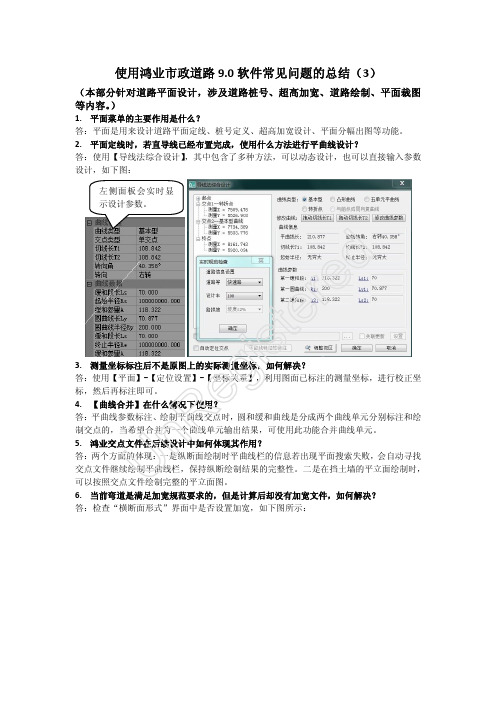
使用鸿业市政道路9.0软件常见问题的总结(3)(本部分针对道路平面设计,涉及道路桩号、超高加宽、道路绘制、平面裁图等内容。
)1. 平面菜单的主要作用是什么?答:平面是用来设计道路平面定线、桩号定义、超高加宽设计、平面分幅出图等功能。
2. 平面定线时,若直导线已经布置完成,使用什么方法进行平曲线设计? 答:使用【导线法综合设计】,其中包含了多种方法,可以动态设计,也可以直接输入参数设计,如下图:3. 测量坐标标注后不是原图上的实际测量坐标,如何解决?答:使用【平面】-【定位设置】-【坐标关系】,利用图面已标注的测量坐标,进行校正坐标,然后再标注即可。
4. 【曲线合并】在什么情况下使用?答:平曲线参数标注、绘制平曲线交点时,圆和缓和曲线是分成两个曲线单元分别标注和绘制交点的,当希望合并为一个曲线单元输出结果,可使用此功能合并曲线单元。
5. 鸿业交点文件在后续设计中如何体现其作用?答:两个方面的体现:一是纵断面绘制时平曲线栏的信息若出现平面搜索失败,会自动寻找交点文件继续绘制平曲线栏,保持纵断绘制结果的完整性。
二是在挡土墙的平立面绘制时,可以按照交点文件绘制完整的平立面图。
6. 当前弯道是满足加宽规范要求的,但是计算后却没有加宽文件,如何解决?答:检查“横断面形式”界面中是否设置加宽,如下图所示:Un Re gi st er ed7. 已经做好的道路中心线如何应用到鸿业道路中?答:使用【中心线定义】将道路中心线识别到软件默认的中心线图层。
8. 使用【中心线定义】时,被选对象有什么限制条件?答:一是所有被选线型不能是PL 线;二是所有被选线型不能有Z 值;三是所有被选线型必须是连续且不能有重合的。
9. 道路中心线默认的图层颜色和线型、线宽能否修改? 答:可以修改,在【设置】-【图层设置】中修改:10. 设计好的圆曲线半径不合理,需要修改,如何操作?答:可再次打开上次使用的线型设计菜单,重新设计以修改曲线参数。
Microsoft Word - 使用鸿业市政道路9.0软件常见问题总结(5)
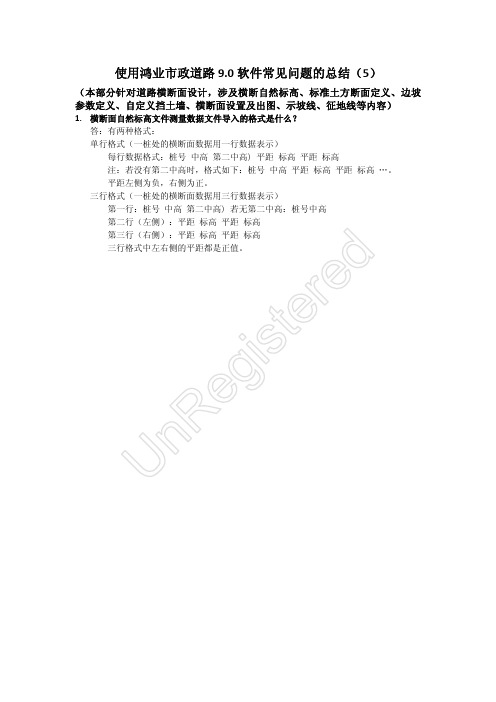
使用鸿业市政道路 9.0 软件常见问题的总结(5)(本部分针对道路横断面设计,涉及横断自然标高、标准土方断面定义、边坡 参数定义、自定义挡土墙、横断面设置及出图、示坡线、征地线等内容)1. 横断面自然标高文件测量数据文件导入的格式是什么? 答:有两种格式: 单行格式(一桩处的横断面数据用一行数据表示) 每行数据格式:桩号 中高(第二中高) 平距 标高 平距 标高 注:若没有第二中高时,格式如下:桩号 中高 平距 标高 平距 标高 …。
平距左侧为负,右侧为正。
三行格式(一桩处的横断面数据用三行数据表示) 第一行:桩号 中高(第二中高) 若无第二中高:桩号中高 第二行(左侧):平距 标高 平距 标高 第三行(右侧):平距 标高 平距 标高 三行格式中左右侧的平距都是正值。
UnRegistered2. 横断自然标高文件(*.bghn) )获得有几种方法?分别适用于什么条件? 答:提供以下三种方法:地形图提取自然标高• 地形图已经识别完成,等高线和离散点 等高线和离散点 处于软件默认的图层上,且进行过标高 且进行过标高 检查。
• 在横断数据编辑器中,手工交互输入各 手工交互输入各 桩号左右侧的平距和高程值。
通过【逐桩输入自然标高】 ,在命令行中使用“ “自 由输入 Z” ,使用横断数据编辑器中“工具”下的 下的 “图面循环提取” 。
逐桩输入自然标高横断测量图“图面循环提取”UnRegistered3. 如下图所示,如何将该横断测量图提取成自然标高保存?如何操作?横断面中心点④根据命令行提示选择测量线 ⑤根据命令行提示点取中心点后输入标高re te;②根据命令行提示,输入该桩号值: ③输入横竖向比例;在横断面数据编辑器中输入结果如下:UnR⑥提取结束,继续循环执行上面的命令,可反复操作提取横断面测量图数据。
若所有的桩号 都提取结束, 则退出提取, 返回横断面数据编辑器, 直接保存横断自然标高 (*.bghn) 文件。
Microsoft Word - 使用鸿业市政道路9.0软件常见问题总结(4)

使用鸿业市政道路(本部分针对道路纵断面设计图等内容。
)1. 纵断自然标高文件(*.bgz)获得答:共提供四种方法:2. 对已有的纵断自然标高测量数据答:可按照以下两个步骤进行操作①以记事本格式打开,将自然标高文桩号 标高(中间以相同的分隔符②将后缀名改为.bgz 后可直接使用(这里所说的格式以市政道路政道路9.0软件常见问题的总结(4)设计,涉及纵断自然标高、纵断设计、纵断设置获得有几种方法?分别适用于什么条件? 量数据如何应用到鸿业道路软件中? 操作: 标高文件的数据格式改成如下格式并保存。
分隔符隔开)。
使用。
道路9.0版本为准)设置及出n Re3. 纵断自然标高文件中的“第二标高”是什么意思?答:如下图所示:第二标高代表沿纵断面方向,同一个位置点处有台阶状的竖向标高变化,此时同一个点处会有两个标高值。
它不是必须输入的,可根据实际情况,如有可输入第二标高。
4. 纵断中提取自然标高文件时遇到陡坎地形,如何处理?答:可以通过【纵断】-【地形图提取自然标高】界面输入“第二标高”,输入时注意按照陡坎的走向与桩号前进方向保持一致。
以下图桩号K0+150为例:在界面中输入结果如图所示:5. 测量图提取纵断自然标高时,测量图上的地面线有什么要求? 答:必须是连续和带有标示高程的PLine 线。
Un Re gi st er ed6. 【拉坡参考点】有什么作用?适用于什么情况?答:若纵断设计路线上有已建构筑物,或者距离设计线一定高度位置有高压线等,需要动态拉坡时考虑进去,可在【拉坡参考点】中定义,再在动态拉坡<关联参考点>拉坡时进行设计控制。
7. 【纵断面设计】时,绘制出来的草图上没有显示标高栏,如何操作?答:可通过【纵断面设计】中选择后,重新绘制草图即可。
如下图所示:8. 【纵断面设计】绘制草图时,软件总是自动打开一张新图,如何取消此操作? 答:通过取消【纵断面设计】界面中,重新绘制草图即可。
9. 纵断面设计后绘制出来的草图上没有显示网格。
9.0鸿业市政管线软件常见问题与解答(20140731)
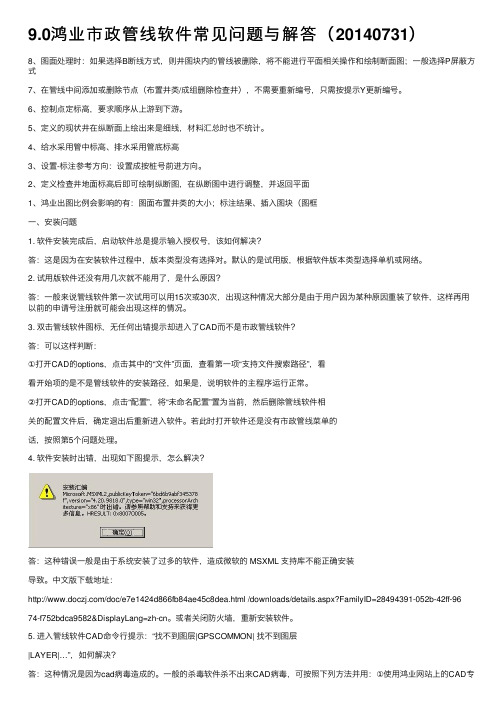
9.0鸿业市政管线软件常见问题与解答(20140731)8、图⾯处理时:如果选择B断线⽅式,则井图块内的管线被删除,将不能进⾏平⾯相关操作和绘制断⾯图;⼀般选择P屏蔽⽅式7、在管线中间添加或删除节点(布置井类/成组删除检查井),不需要重新编号,只需按提⽰Y更新编号。
6、控制点定标⾼,要求顺序从上游到下游。
5、定义的现状井在纵断⾯上绘出来是细线,材料汇总时也不统计。
4、给⽔采⽤管中标⾼、排⽔采⽤管底标⾼3、设置-标注参考⽅向:设置成按桩号前进⽅向。
2、定义检查井地⾯标⾼后即可绘制纵断图,在纵断图中进⾏调整,并返回平⾯1、鸿业出图⽐例会影响的有:图⾯布置井类的⼤⼩;标注结果、插⼊图块(图框⼀、安装问题1. 软件安装完成后,启动软件总是提⽰输⼊授权号,该如何解决?答:这是因为在安装软件过程中,版本类型没有选择对。
默认的是试⽤版,根据软件版本类型选择单机或⽹络。
2. 试⽤版软件还没有⽤⼏次就不能⽤了,是什么原因?答:⼀般来说管线软件第⼀次试⽤可以⽤15次或30次,出现这种情况⼤部分是由于⽤户因为某种原因重装了软件,这样再⽤以前的申请号注册就可能会出现这样的情况。
3. 双击管线软件图标,⽆任何出错提⽰却进⼊了CAD⽽不是市政管线软件?答:可以这样判断:①打开CAD的options,点击其中的“⽂件”页⾯,查看第⼀项“⽀持⽂件搜索路径”,看看开始项的是不是管线软件的安装路径,如果是,说明软件的主程序运⾏正常。
②打开CAD的options,点击“配置”,将“未命名配置”置为当前,然后删除管线软件相关的配置⽂件后,确定退出后重新进⼊软件。
若此时打开软件还是没有市政管线菜单的话,按照第5个问题处理。
4. 软件安装时出错,出现如下图提⽰,怎么解决?答:这种错误⼀般是由于系统安装了过多的软件,造成微软的 MSXML ⽀持库不能正确安装导致。
中⽂版下载地址:/doc/e7e1424d866fb84ae45c8dea.html /downloads/details.aspx?FamilyID=28494391-052b-42ff-9674-f752bdca9582&DisplayLang=zh-cn。
Microsoft Word - 使用鸿业市政道路9.0软件常见问题总结(6)

d 答:交叉口中有绿化带和导流岛时有两种处理方式:
①导流岛或绿化带处不需要控制高程时,在进行竖向设计时,可不考虑绿化带或导流岛的存
e 在,直接生成整个交叉口范围内的计算线和等高线。然后把绿化带、导流岛内部的等高线裁 r 剪掉即可。 te ②导流岛或绿化带处需要控制高程,此时需要将绿化带、导流岛定义成过渡段,并手工在过
• 必须具有基本控制点。其包括中心交叉 点、各道路入口点、入口两侧边线位置、 道弧位置处。
计算线生成方法
• 全部生成和分区生成。不能自动生成的 交叉口用选线生成等辅助方式来解决。
板块划分方法
• 自动、手动、自动手动相结合、刷层。
8. 交叉口设计时,角点标高和生成等高线的计算方法有几种?如何设置?
d 答:角点标高计算方法有下列三种可供选择,如下图所示: UnRegistere 生成等高线的计算方法有下列三种可供选择 ,如下图所示:
UnRegistered ②路脊线不完全汇于一点时,通过【控制点定义】工具辅助生成控制点。如下图所示:
路脊线定义: ①相交道路没有超高变化,则路脊线就是道路的中心线,如下图所示:
① 交道路有超高变化时,路脊线要发生偏移,根据偏移后的结果来进行设计。如下图所示:
egistered 5. 【基本参数输入】界面中,必须输入哪几个参数才能生成结果?
istered ②新老路交接单路设计: UnReg ③道路超高路脊线偏移的交叉口:
④多路相交但不完全交于同一个点的交叉口设计:
UnRegistered ⑤双坡路拱环岛交叉的交叉口:
3. 交叉口设计的流程是什么? 答:如下图所示:
定义交叉口边界
定义设计参数
划分板块(刚性路面)
鸿业道路设计常见问题
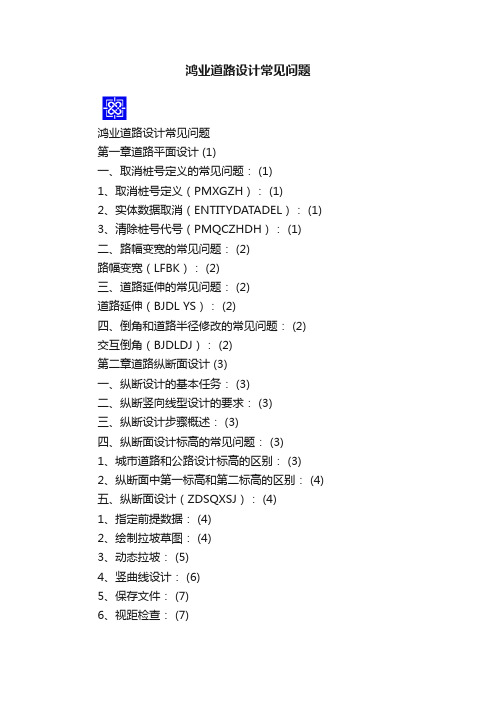
鸿业道路设计常见问题鸿业道路设计常见问题第一章道路平面设计 (1)一、取消桩号定义的常见问题: (1)1、取消桩号定义(PMXGZH): (1)2、实体数据取消(ENTITYDATADEL): (1)3、清除桩号代号(PMQCZHDH): (1)二、路幅变宽的常见问题: (2)路幅变宽(LFBK): (2)三、道路延伸的常见问题: (2)道路延伸(BJDL YS): (2)四、倒角和道路半径修改的常见问题: (2)交互倒角(BJDLDJ): (2)第二章道路纵断面设计 (3)一、纵断设计的基本任务: (3)二、纵断竖向线型设计的要求: (3)三、纵断设计步骤概述: (3)四、纵断面设计标高的常见问题: (3)1、城市道路和公路设计标高的区别: (3)2、纵断面中第一标高和第二标高的区别: (4)五、纵断面设计(ZDSQXSJ): (4)1、指定前提数据: (4)2、绘制拉坡草图: (4)3、动态拉坡: (5)4、竖曲线设计: (6)5、保存文件: (7)6、视距检查: (7)7、网格: (8)8、标尺: (9)9、网格桩号: (9)10、开新图绘制草图: (9)六、纵断综合数据定义(DIZHIGAIKUANG): (9)七、纵断面绘制(ZDHZNEW): (10)1、首幅图桩号: (10)2、分图长度: (10)第三章道路横断面设计 (11)一、标准土方断面定义(HDBZDM): (11)1、断面数据输入方式: (11)2、标准土方断面定义数据输入规则: (12)二、挡土墙设计: (12)三、横断面计算绘图(HDMJSHT_NEW): (13)四、挖台阶处理(WTJ): (14)五、更新横断面(UPDATEHDM): (15)六、征地线(HDZDX): (15)七、横断交叉口土方(HDJCKTF): (16)八、横断布置图(HDBZT): (18)九、路面结构(NEW)(HDLMJG): (18)十、级配曲线(JPQX) (19)第四章道路交叉口设计 (20)一、定义路脊线(LJXDY): (20)二、基本参数输入(JCKSX): (20)三、过渡段定义(JCKGDDDEFINE): (21)四、路脊线桩号: (21)1. 路脊线定桩号: (21)2. 点取标注: (22)五、交叉口竖向设计: (22)第五章道路表类 (23)一、平曲线表(BLPQXB): (23)二、逐桩坐标表(BLZZZBB): (24)三、土方计算表(BLTFB): (25)四、护坡工程量表: (26)五、路基土石方计算表(BLLJTSF): (27)第六章道路工具 (28)一、实体数据取消(ENTITYDATADEL): (28)二、数字编辑(PLEDIT): (29)第七章道路断链 (29)一、概念: (29)二、概述: (30)三、系统约束: (30)第八章道路边沟沟底高程设计 (31)一、边沟概念: (31)二、设计步骤: (31)三、边沟文件格式: (33)鸿业道路设计常见问题第一章道路平面设计一、取消桩号定义的常见问题:1、取消桩号定义(PMXGZH):取消桩号定义[平面|桩号|取消桩号定义]:此命令功能是取消图面上桩号代号。
9.0鸿业市政管线软件常见问题与解答(20140731)
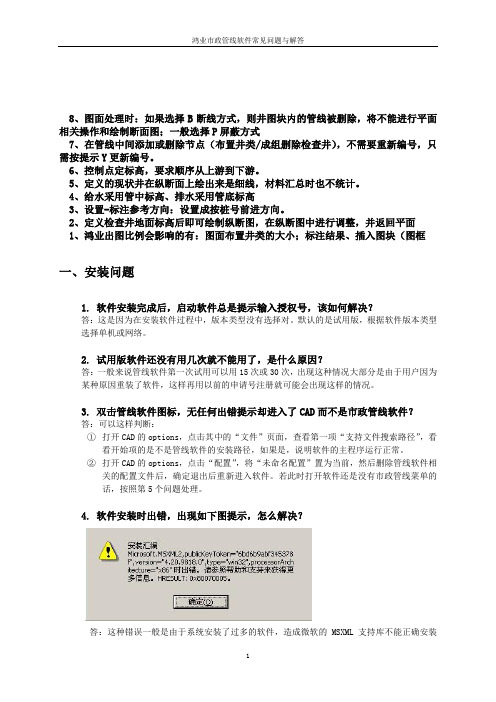
8、图面处理时:如果选择B断线方式,则井图块内的管线被删除,将不能进行平面相关操作和绘制断面图;一般选择P屏蔽方式7、在管线中间添加或删除节点(布置井类/成组删除检查井),不需要重新编号,只需按提示Y更新编号。
6、控制点定标高,要求顺序从上游到下游。
5、定义的现状井在纵断面上绘出来是细线,材料汇总时也不统计。
4、给水采用管中标高、排水采用管底标高3、设置-标注参考方向:设置成按桩号前进方向。
2、定义检查井地面标高后即可绘制纵断图,在纵断图中进行调整,并返回平面1、鸿业出图比例会影响的有:图面布置井类的大小;标注结果、插入图块(图框一、安装问题1. 软件安装完成后,启动软件总是提示输入授权号,该如何解决?答:这是因为在安装软件过程中,版本类型没有选择对。
默认的是试用版,根据软件版本类型选择单机或网络。
2. 试用版软件还没有用几次就不能用了,是什么原因?答:一般来说管线软件第一次试用可以用15次或30次,出现这种情况大部分是由于用户因为某种原因重装了软件,这样再用以前的申请号注册就可能会出现这样的情况。
3. 双击管线软件图标,无任何出错提示却进入了CAD而不是市政管线软件?答:可以这样判断:①打开CAD的options,点击其中的“文件”页面,查看第一项“支持文件搜索路径”,看看开始项的是不是管线软件的安装路径,如果是,说明软件的主程序运行正常。
②打开CAD的options,点击“配置”,将“未命名配置”置为当前,然后删除管线软件相关的配置文件后,确定退出后重新进入软件。
若此时打开软件还是没有市政管线菜单的话,按照第5个问题处理。
4. 软件安装时出错,出现如下图提示,怎么解决?答:这种错误一般是由于系统安装了过多的软件,造成微软的 MSXML 支持库不能正确安装导致。
中文版下载地址:/downloads/details.aspx?FamilyID=28494391-052b-42ff-9674-f752bdca9582&DisplayLang=zh-cn。
Microsoft Word - 使用鸿业市政道路9.0软件常见问题总结(9)
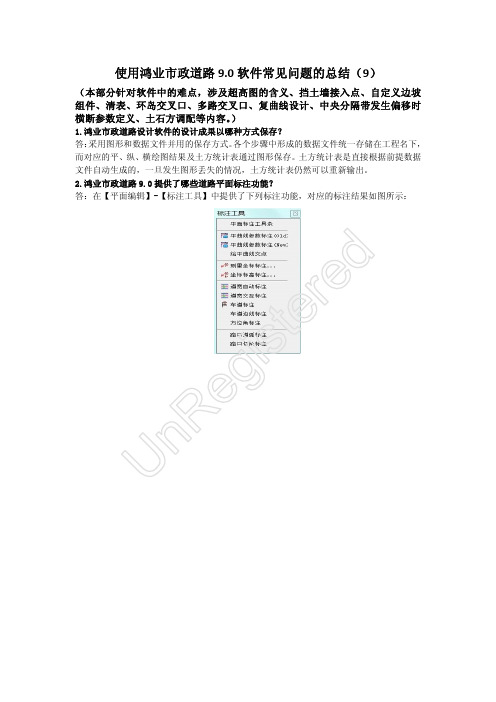
R 4.纵断面设计对话框中的固定坡度是什么含义,如果用这种方式拉坡后面的坡度可以控制
吗?
n 答:固定坡度,是进行拉坡的点针对前点自动形成的一个固定坡度线,要拉坡的点与前变坡
点的连线坡度始终是固定坡度值。这只是对即将拉出的点前坡度的一个控制,而无法控制后
要在【挡土墙定义】中进行设置c/b=1,还要在【立面设计】中用“修改挡墙”分别选择每
一段设计出来的挡墙,修改其中的“挡墙接入点”,让其与【挡土墙定义】中接入点位置修
改一致,才能实现挡墙接入点在道路边线外侧的位置。
10.已经设计好的道路和挡土墙,后续修改纵断面设计标高文件,对已经形成的挡墙文件有
什么影响?
U 要求把交叉口路面结构按照设定的尺寸划分开,便于后续施工定位和路面结构的利用保护。
软件出于流程的设计要求,板块划分后,要进行板块处理,方可参与后续的角点标高计算, 否则此步骤无法计算生成。这里所说的板块划分,只针对刚性结构路面,是必须划分的。而 对于柔性路面若要划分的话,则不能叫板块,从专业的角度应称为网格。柔性路面既可以划 分网格也可以不划分网格。 18.如何将手工绘制或者其他软件绘制的道路平面转化到鸿业软件中进行利用? 答:可以按照如下步骤操作: ①使用【平面】-【道路绘制】在图面空白处任意绘制一段道路,要求所绘制的道路与将要 转化的道路板块一致。 ②使用 CAD 的刷层命令“matchprop”将道路平面分别刷层到对应的图层上。 ③重点提醒:若使用其他软件绘制的道路中心线中有包含缓和曲线,则需要使用鸿业【线型】 重新设计缓和曲线,否则在【平曲线参数标注】或【绘平曲线交点】、输出【平曲线表】时
tered d.山坡墙(如下图 d):设置在路堑或路堤上方,用于支撑山坡上可能坍滑的覆盖层、 UnRegis 破碎岩层或山体滑坡。
鸿业道路软件常见问题与解答
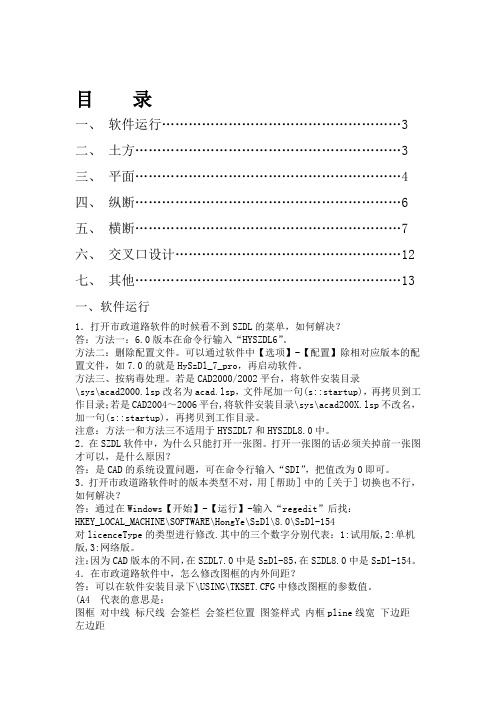
目录一、软件运行 (3)二、土方 (3)三、平面 (4)四、纵断 (6)五、横断 (7)六、交叉口设计 (12)七、其他 (13)一、软件运行1.打开市政道路软件的时候看不到SZDL的菜单,如何解决?答:方法一:6.0版本在命令行输入“HYSZDL6”。
方法二:删除配置文件。
可以通过软件中【选项】-【配置】除相对应版本的配置文件,如7.0的就是HySzDl_7_pro,再启动软件。
方法三、按病毒处理。
若是CAD2000/2002平台,将软件安装目录\sys\acad2000.lsp改名为acad.lsp,文件尾加一句(s::startup),再拷贝到工作目录;若是CAD2004~2006平台,将软件安装目录\sys\acad200X.lsp不改名,加一句(s::startup),再拷贝到工作目录。
注意:方法一和方法三不适用于HYSZDL7和HYSZDL8.0中。
2.在SZDL软件中,为什么只能打开一张图。
打开一张图的话必须关掉前一张图才可以,是什么原因?答:是CAD的系统设置问题,可在命令行输入“SDI”,把值改为0即可。
3.打开市政道路软件时的版本类型不对,用[帮助]中的[关于]切换也不行,如何解决?答:通过在Windows【开始】-【运行】-输入“regedit”后找:HKEY_LOCAL_MACHINE\SOFTWARE\HongYe\SzDl\8.0\SzDl-154对licenceType的类型进行修改.其中的三个数字分别代表:1:试用版,2:单机版,3:网络版。
注:因为CAD版本的不同,在SZDL7.0中是SzDl-85,在SZDL8.0中是SzDl-154。
4.在市政道路软件中,怎么修改图框的内外间距?答:可以在软件安装目录下\USING\TKSET.CFG中修改图框的参数值。
(A4 代表的意思是:图框对中线标尺线会签栏会签栏位置图签样式内框pline线宽下边距左边距注意:对中线标尺线会签栏会签栏位置图签样式的设定最好通过软件中的[设置图框]命令来修改,尽量不要手工修改。
MicrosoftWord-使用鸿业市政管线9.0软件常见问题总结(4)

MicrosoftWord-使用鸿业市政管线9.0软件常见问题总结(4)使用鸿业市政管线9.0软件常见问题的总结(4)(本部分雨污水管道设计相关内容。
)1.管顶覆土和埋深是怎么计算的?答:管顶覆土=设计地面标高-管内底标高-管道内径-管道壁厚管顶覆土=设计地面标高-管外顶标高埋深=设计地面标高-管道标高2.【自动布管按管长】和【自动布管按桩号】有什么区别?答:【自动布管按管长】:布置出来的管道,每段管道的长度都是输入的长度,方便下料。
【自动布管按桩号】:布置出来的管道,只保证管道起、止点桩号差等于输入的桩号长度。
两者在直线路段布置出来的管道并没有任何区别,在道路转弯的地方会有明显区别。
3.使用【复制管线】命令,会全部复制所选的管道和检查井的信息吗?答:【复制管线】是将道路一侧的管线,沿桩号线对称复制到道路另一侧,复制时可以输入新的管代号。
复制时会将管线的直径和坡度,检查井的自然标高、设计标高和图集全部复制。
如果原管道有弯曲或折线,复制后的管道将忽略并用直线进行连接。
4.雨(污)水设计中,管径、坡度和管高的确定方式有哪些?答:一种是通过雨水(污水)计算得到;另一种是通过【定义管径】、【定义坡度】、【定义管高-坡度】和【定义管高-覆土】直接定义得到。
5.排水管道设计时,假如某段管道定义了管道坡度,之后通过【定义管高-坡度】定义管高,纵断绘制后每段管道末端的埋深都是1.3m。
此时改变管道坡度重新定义,再绘制纵断后埋深还是1.3m,是什么原因?答:软件设计思路是:正常情况下,下一段管道的起点管内底高和上一段管道最下游的管内底高是一样的,然后再根据坡度计算出下游的标高,但是如果算出下游的管内底高不满足最小覆土或最大冻土深度时,软件会自动修正下游管道的埋深。
埋深=最小覆土(最大冻土)+壁厚+管道内径。
问题中埋深都是1.3m正好是满足最小覆土的最小埋深。
6.雨污水管道设计中,【定义管高-坡度】中的“控制点定标高”方式的设计思路是什么?答:“控制点定标高”是通过定义几个控制点的管底标高,由软件找到各控制点之间的管道,根据它们之间的距离及标高差计算管道坡度并定义管道标高。
- 1、下载文档前请自行甄别文档内容的完整性,平台不提供额外的编辑、内容补充、找答案等附加服务。
- 2、"仅部分预览"的文档,不可在线预览部分如存在完整性等问题,可反馈申请退款(可完整预览的文档不适用该条件!)。
- 3、如文档侵犯您的权益,请联系客服反馈,我们会尽快为您处理(人工客服工作时间:9:00-18:30)。
使用鸿业市政道路9.0软件常见问题的总结
(本部分针对软件采用的规范、软件界面、支持平台、版本号、安装类型等内容。
)
1. 市政道路9.0软件采用了哪些规范和标准? 答:共采用了以下标准:
GBJ124--88《道路工程术语标准》 GB50162--92《道路工程制图标准》
GB50220--95《城市道路交通规划设计规范》 CJJ37-2012《城市道路工程设计规范》 CJJ45--91《城市道路照明设计规范》
CJJ/T95--94《柔性路面设计参数测定方法标准》 JTJ013--95《公路路基设计规范》
《城市道路设计手册》—北京市市政设计院
2. 鸿业市政道路9.0与CAD 界面有何不同?软件界面是什么样的? 答:软件市政道路软件是在CAD 软件上运行的二次开发软件,需要先安装AUTOCAD 设计软件后,再安装运行鸿业软件。
安装成功后,可以在CAD 界面上出现鸿业软件的主菜单,界面如下图:
3. 鸿业市政道路9.0支持什么操作系统?可以在哪些CAD 平台上运行?安装程序与CAD 版
本
之间对应关系是什么?
答:目前市政道路9.0最高支持64位的win7操作系统,支持 CAD2000~CAD2012版本。
安装程序与CAD 版本对应关系如下: HySzDL9R15.exe 对应CAD2000~2002;
HySzDL9R16.exe 对应CAD2004/2005/2006; HySzDL9R17.exe 对应CAD2007/2008/2009;
鸿业市政道路9.0设计菜单:
市政道路9.0工程管理界面
U
n R
e g
i s
t e
r e
d
HySzDL9R18.exe 对应CAD2010/2011/2012。
4. 如何查询软件的版本号和发布时间?
答:通过【帮助】-【关于】查看,能看到如下界面: 9.0.20120830(SP20121126),其中9.0代表软件的大版本号;20120830代表当前软件版本的发布时间是2012年8月30日。
(SP20121126)代表已经安装过服务包,且服务包发布时间是2012年11月26日。
5. 软件的安装类型有几种?各类型之间的功能有区别吗? 答:鸿业市政道路设计软件安装类型有试用版、单机版、网络版。
各类型之间功能完全一样,只是试用版有试用次数的限制。
6. 软件单机版、网络版、试用版之间如何切换? 答:两种方法:
方法一:可以通过【帮助】-【关于】选择版本类型:
U
n R
e g
i s
t e
r e
d
方法二:可以通过【鸿业市政】-【注册类型】进行切换:
7. 软件使用过程中关闭了道路软件的工具条,如何再打开? 答:如下图点击CAD 最后一个菜单【鸿业市政】,点击“HY-SZDL9.0”中“屏幕菜单”即可。
U
n R
e g
i s
t e
r e
d。
